Photoshop照片抠图换背景通用方法
1、首先,利用快速选择工具,选中整个人物主体。
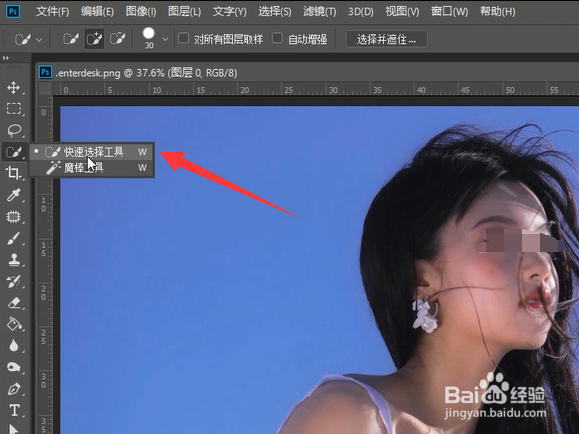
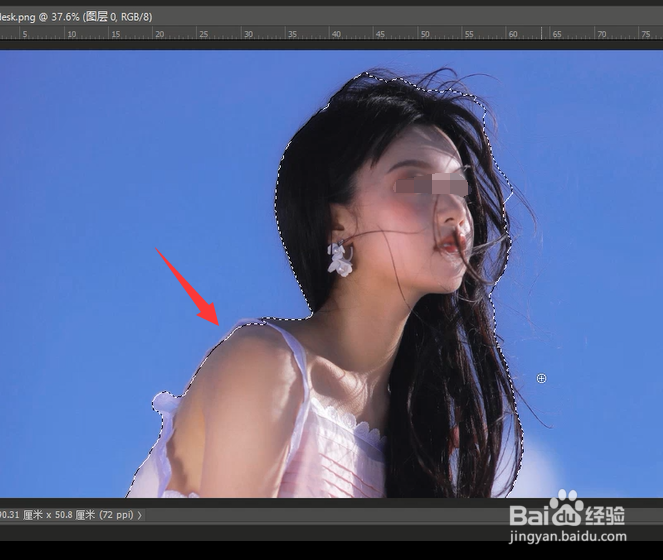
2、接下来点击“选择并遮住”菜单项。
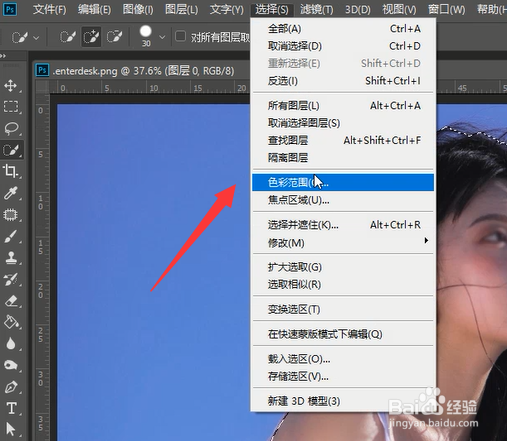
3、在其编辑界面中,针对主体四周的轮廓进行涂抹。
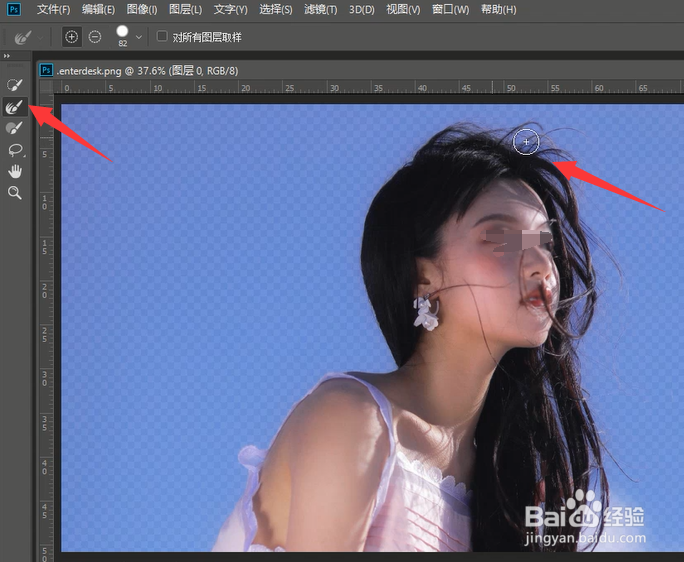
4、当选区创建完成后,按Ctrl+J新建一个选区图层,并填充背景色。
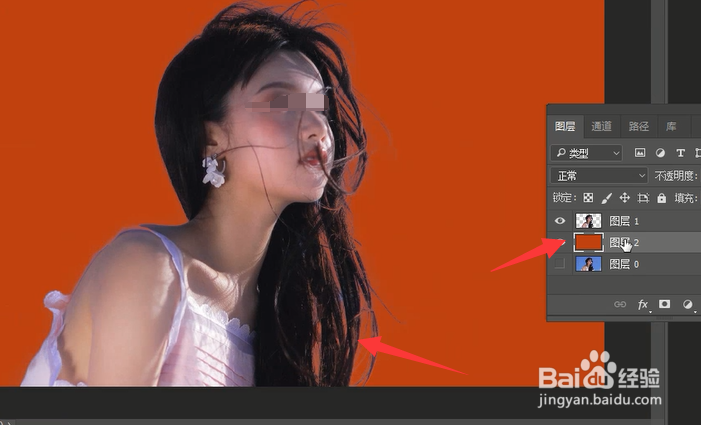
5、由于此时人物头发有白边,因此我们还需要创建一个调整图层,将其混合模式设置为"强光“。
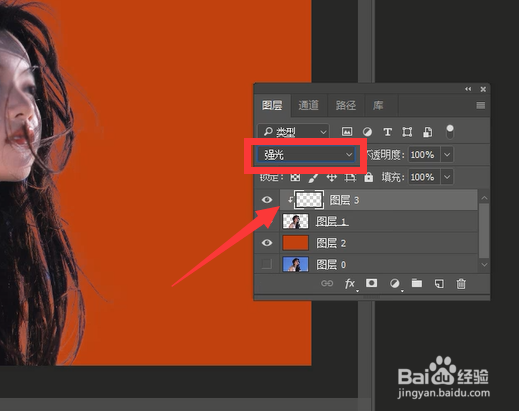
6、利用画笔工具,提取头发颜色后,对边沿进行涂抹。
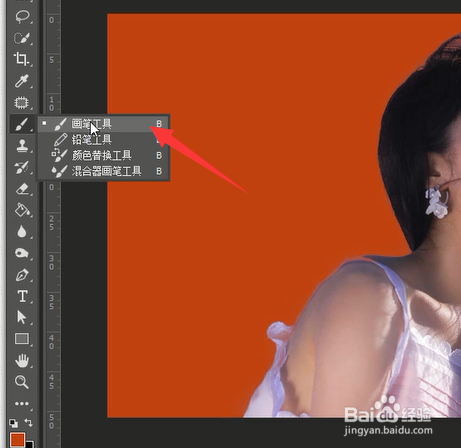

7、最后就可以填充一种颜色查看最终效果了。
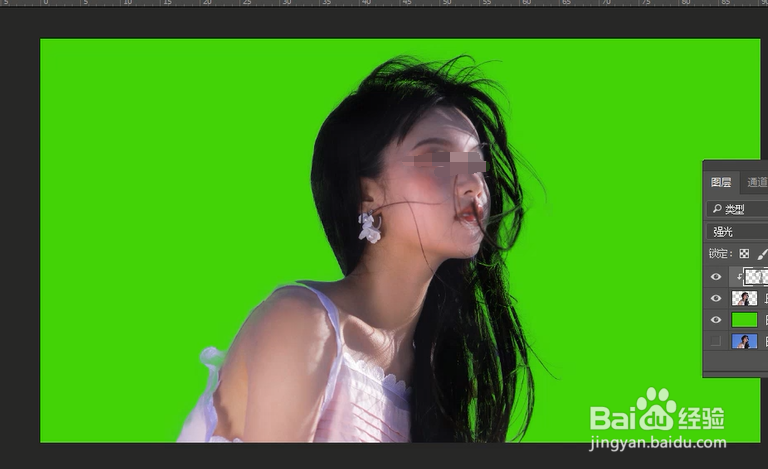
声明:本网站引用、摘录或转载内容仅供网站访问者交流或参考,不代表本站立场,如存在版权或非法内容,请联系站长删除,联系邮箱:site.kefu@qq.com。
阅读量:102
阅读量:73
阅读量:24
阅读量:55
阅读量:163